8.1 Utiliser l’appareil photo. HTC Trinity AKU3
Vous trouverez ci-dessous de brèves informations sur Trinity Pocket Téléphone PC. Ce guide vous aidera à comprendre les fonctionnalités essentielles de votre nouvel appareil, vous permettant de tirer le meilleur parti de ses capacités de communication, de multimédia et d'organisation. Découvrez comment configurer votre appareil, utiliser les fonctions téléphoniques, synchroniser vos informations et bien plus encore.
160 Découvrir le multimédia
8.1 Utiliser l’appareil photo
Prendre des photos et capturer des séquences vidéo avec audio est facile avec les appareils photo intégrés sur votre appareil. Votre appareil a deux appareils photo intégrés, l’appareil photo principal CMOS de 2,0 mégapixels pour capturer en haute résolution les images et les séquences vidéo avec audio et le 2nd appareil photo VGA pour la vidéophonie, les autoportraits et l’imagerie retournée.
Pour ouvrir l’écran Appareil photo
•
Appuyez sur Démarrer > Programmes > Appareil photo ; ou
•
Appuyez sur Démarrer > Programmes > Images et vidéos > icône
Appareil photo ; ou
•
Appuyez sur le bouton APPAREIL PHOTO de votre appareil.
Bouton APPAREIL PHOTO.
Pour quitter l’écran Appareil photo
•
Appuyez sur l’icône Quitter ( ).
Modes de capture
Le programme Appareil photo sur votre appareil permet de capturer avec flexibilité des images et des séquences vidéo à l’aide de divers modes intégrés.
L’écran Appareil photo est défini sur le mode de capture de Photo par défaut. Le coin supérieur gauche de l’écran affiche le mode de capture actif. Pour basculer dans d’autres modes de capture, procédez de l’une des manières suivantes :
•
Appuyez sur ou sur l’écran.
•
Appuyez NAVIGATION gauche ou droite.
Découvrir le multimédia 161
Mode de capture actuel
Les modes de capture disponibles de l’appareil photo principal sont les suivants :
•
Photo : Capture des images fixes standard.
•
Vidéo : Capture des séquences vidéo, avec ou sans audio.
•
Vidéo MMS : Capture des séquences vidéo pouvant être envoyés via
MMS.
•
Image de Contacts : Capture une image fixe et vous offre la possibilité de l’attribuer immédiatement comme Photo ID pour un contact.
•
Thème Photo : Capture des images fixes et les place dans des cadres.
•
Panorama : Capture une séquence d’images fixes en continu dans une direction et permet d’agrafer toutes les images fixes pour créer une vue panoramique d’une scène.
•
Sports : Capture automatiquement une séquence d’images fixes (3, 5,
7, ou 10).
•
En salve : Capture une séquence d’images fixes (maximum 30) tant que le bouton APPAREIL PHOTO de l’appareil ou le bouton ENTRÉE sur le contrôle de NAVIGATION est appuyé.
Les modes de capture disponibles sur le 2nd appareil photo sont Photo, Vidéo,
Vidéo MMS, Image de Contacts, et Thème photo.
162 Découvrir le multimédia
Formats de fichier pris en charge
En utilisant les modes de capture ci-dessus, l’appareil photo de votre appareil capture les fichiers dans les formats suivants :
Type de capture
Image fixe
Vidéo
Vidéo MMS
Panorama / Sports / En salve
Format
JPEG
MPEG-4 (.mp4)
H.263 baseline (.3gp), MPEG-4 (.mp4)
JPEG
Contrôles de l’appareil photo
Utilisez les boutons suivants sur l’appareil et sur l’écran pour prendre des photos ou des séquences vidéo et modifier les paramètres de configuration.
La Molette, le bouton APPAREIL PHOTO et le bouton ENTRÉE
Vous pouvez prendre des images fixes ou des séquences vidéo en utilisant, la
Molette, le bouton APPAREIL PHOTO ou le bouton ENTRÉE sur votre appareil.
Appuyez le bouton APPAREIL PHOTO sur l’appareil pour ouvrir l’écran Appareil photo. Si vous êtes déjà sur l’écran Appareil photo, utilisez les commandes suivantes pour capturer les images fixes et les séquences vidéo.
•
Appuyez sur la Molette, le bouton APPAREIL PHOTO ou le bouton
ENTRÉE pour prendre une photo ou une image de contacts.
•
Appuyez sur la Molette, le bouton APPAREIL PHOTO ou le bouton
ENTRÉE pour commencer l’enregistrement d’une vidéo ; appuyez à nouveau pour arrêter l’enregistrement.
•
Appuyez sur la Molette, le bouton APPAREIL PHOTO ou le bouton
ENTRÉE chaque fois que vous prenez une photo pour un thème.
•
Pour prendre des photos en rafale en mode Sports, appuyez brièvement sur la Molette, le bouton APPAREIL PHOTO ou le bouton ENTRÉE, puis suivez le mouvement du sujet avec votre appareil.
•
Appuyez et maintenez la Molette, le bouton APPAREIL PHOTO ou le bouton ENTRÉE pour prendre des photos consécutives en mode En salve.
Le contrôle de navigation
•
Appuyez NAVIGATION haut ou bas pour augmenter ou diminuer le niveau de zoom.
Découvrir le multimédia 163
•
Appuyez NAVIGATION gauche ou droite pour le mode de capture séquentiel précédent ou suivant.
Contrôles et indicateurs sur l’écran
1 3 4 5 13
2
6
9 10 11 12
Mode Vidéo
7 8
Mode Photo
1
Contrôle du mode de capture. Appuyez sur la flèche gauche/droite
( / ) sur l’écran pour basculer le mode de capture.
2
Contrôle de basculement de l’appareil photo Taper sur l’icône
Appareil photo ( / / ) sur l’écran permet de basculer entre les états suivants de l’appareil photo : Appareil photo principal, 2nd appareil photo et 2nd appareil photo (Retourner).
3
Résolution. L’icône de résolution ( / / / / ) indique la résolution actuelle. Appuyez pour passer d’une résolution à une autre.
4
Stockage. Appuyez pour choisir si les photos ou séquences vidéo seront stockées sur la mémoire de l’appareil ( ) ou sur la carte mémoire ( ).
5
Indicateur de l’information restante. Dans les modes Photo, Image de Contacts, Thème Photo, Panorama, Sports et En salve, ceci indique le nombre restant de prises d’images sur la base des paramètres actuels. En mode Vidéo et Vidéo MMS, cet indicateur indique la durée d’enregistrement restante. Pendant l’enregistrement d’une vidéo, cet indicateur affiche la durée d’enregistrement.
164 Découvrir le multimédia
6
Contrôle du zoom. Appuyez sur la flèche haut/bas (
/ ) ou appuyez sur / sur l’écran pour faire un zoom avant ou arrière.
7
Paramètres de l’appareil photo. Appuyez sur l’icône Outil (
) pour ouvrir l’écran Paramètres de l’appareil photo.
8
Visionneuse. Appuyez sur l’icône Visionneuse ( ) pour ouvrir l’écran
Images et vidéos.
9
Luminosité. Appuyez sur l’icône plus/moins ( / ) pour augmente ou diminuer le niveau de luminosité.
10
Mode de mesure. Appuyez pour basculer le mode de mesure entre
Zone centrale ( ) et Moyenne ( ).
11
Balance des blancs. Appuyez pour choisir parmi les différents paramètres de balance des blancs : Auto ( ), Lumière du jour ( ),
Nuit ( ), Incandescent ( ), et Fluorescent ( ).
12
Retardateur. Appuyez pour paramétrer le retardateur sur 2 secondes,
10 seconds, ou Désactivé en mode Photo ou Image de Contacts. Quand vous appuyez sur le bouton ENTRÉE ou le bouton APPAREIL PHOTO pour capturer une image fixe, il commence à compter à rebours, et capture ensuite l’image fixe après le temps alloué (2 secondes ou 10 secondes).
13
Indicateur d’enregistrement. Ceci affiche un indicateur rouge clignotant quand l’enregistrement de la vidéo est en cours.
14
16
15
Mode Thème photo
Découvrir le multimédia 165
14
Indicateur d’avancement. En mode Thème Photo, Panorama,
Sports et En salve, cet indicateur affiche le nombre total de captures consécutives.
15
Icône de sélection de modèle. En mode Thème Photo, appuyez sur
pour choisir parmi les différents modèles.
16
Quitter. Appuyez sur l’icône Quitter (
) pour quitter le programme
Appareil photo.
Modes de capture d’image fixe
Lors de l’utilisation de modes de capture d’image fixe, tels que Photo, Image
de Contacts, Thème Photo, Panorama, Sports, et En salve, vous pouvez capturer des images fixes en appuyant la Molette, le bouton APPAREIL PHOTO de l’appareil ou le bouton ENTRÉE sur le contrôle de NAVIGATION. Les images fixes seront enregistrées au format JPEG.
Lors de la capture d’une image en mode de capture Thème Photo, vous pouvez sélectionner un modèle prédéfini. Pour visualiser et sélectionner à partir de modèles différents, appuyez sur sur l’écran Appareil photo. En fonction du modèle choisi, vous devrez prendre une photo ou plus pour le modèle.
Mode de Capture Vidéo
Lors de l’utilisation de mode de capture Vidéo, vous pouvez appuyer la
Molette, le bouton APPAREIL PHOTO ou le bouton ENTRÉE pour commencer l’enregistrement d’une séquence vidéo (avec audio si souhaité). Pour arrêter l’enregistrement, appuyez à nouveau la Molette, le bouton APPAREIL PHOTO ou le bouton ENTRÉE. Votre appareil affiche la première image de la séquence vidéo par défaut sur l’écran de Confirmation.
Avant de pouvoir capturer une séquence vidéo, vous pouvez spécifier la longueur désirée d’enregistrement en termes de temps ou de taille de fichier sur l’écran Paramètres de l’appareil photo.
Les séquences vidéo sont enregistrées au format MPEG-4 (.mp4).
166 Découvrir le multimédia
Mode de Capture Vidéo MMS
Le mode de capture Vidéo MMS permet de capturer facilement un fichier vidéo et de l’envoyer ensuite via MMS. Appuyez sur la Molette, le bouton APPAREIL
PHOTO ou le bouton ENTRÉE pour commencer l’enregistrement d’un clip vidéo
(avec audio si souhaité) Pour arrêter l’enregistrement, appuyez à nouveau la
Molette, le bouton ENTRÉE ou le bouton APPAREIL PHOTO.
La longueur de l’enregistrement de la vidéo MMS est fixe. L’enregistrement s’arrête automatiquement quand la longueur présélectionnée est atteinte.
Cependant, vous pouvez arrêter d’enregistrer manuellement la vidéo à tout moment. L’indicateur de temps en haut à droite de l’écran de l’appareil photo indique la limite de temps.
Vous pouvez spécifier le format de capture comme H.263 ou MPEG-4 sur l’écran Paramètres de l’appareil photo, cependant, le format idéal pour MMS est H.263 (3GPP). Après avoir capturé le fichier vidéo, appuyez sur sur l’écran de confirmation pour envoyer le fichier via MMS.
Écran de confirmation
Après avoir pris une photo ou enregistré une séquence vidéo, vous pouvez visualiser l’image ou la séquence vidéo dans l’écran de confirmation. Vous pouvez également appuyez sur les icônes en bas de l’écran de confirmation pour effacer une image ou une vidéo capturée, pour l’envoyer par e-mail ou
MMS, etc.
Icônes du mode de confirmation
1 2 3 4
Modes Photo, Vidéo, Vidéo MMS,
Thème Photo et Panorama
Mode Image de Contacts
5
Découvrir le multimédia 167
6
Modes Sports et En rafale
1
Retour. Appuyez sur
pour revenir à l’écran Appareil Photo.
2
Supprimer. Appuyez sur capturée.
pour effacer l’image ou la vidéo
3
Envoyer. Appuyez sur
pour envoyer par courrier électronique ou
MMS.
4
Afficher. Appuyez sur
pour afficher une image dans le programme
Images & Vidéos, ou pour lire une vidéo capturée avec le Lecteur
Windows Media.
5
Affecter aux Contacts. Appuyez sur pour associer la photo au contact sélectionné.
6
Parcourir. Après avoir pris des photos en mode Sports ou En salve, le nombre total de prises consécutives s’affiche dans le coin inférieur
à droite de l’écran de confirmation. Appuyez sur les flèches haut/bas
( ) pour parcourir la séquence de photos.
Pour changer la durée d’affichage de l’écran de confirmation
1.
Appuyez sur pour ouvrir l’écran Paramètres de l’appareil photo.
2.
Sur l’écran Paramètre de l’appareil photo, appuyez sur . Le menu
Avancé s’affiche alors.
3.
Appuyez sur Durée de confirmation, puis appuyez sur la durée désirée pour l’affichage des captures sur l’écran de confirmation.
168 Découvrir le multimédia
Zoom
Avant de capturer une image fixe ou une séquence vidéo à l’aide de l’appareil photo, vous vous pouvez effectuer un zoom avant pour rendre l’objet à l’objectif plus proche et un zoom arrière pour rendre l’objet plus éloigné. Dans tous les modes de capture, utilisez NAVIGATION sur votre appareil ou tapez sur la flèche triangulaire Haut au-dessus de l’indicateur de taux de zoom pour effectuer un zoom avant dans votre sujet. Quand vous avez atteint la limite du zoom, vous entendrez un bip. Pour un zoom arrière, appuyez sur NAVIGATION bas ou tapez sur la flèche Bas.
Plage de zoom
La plage de zoom de l’appareil photo pour une photo ou une séquence vidéo dépend du mode de capture et de la taille de capture.
Le tableau suivant donne un résumé pour l’appareil photo principal.
Mode
Capture
Photo
Vidéo
Vidéo MMS
Image de
Contacts
Thème
Photo
Paramètre de taille de capture
2M (1600 x 1200)
1M (1280 x 960)
Grand (640 x 480)
Moyen (320 x 240)
Petit (160 x 120)
CIF (352 x 288)
Grand (320 x 240)
Moyen (176 x 144)
Petit (128 x 96)
Moyen (176 x 144)
Petit (128 x 96)
Grand (480 x 640)
Moyen (240 x 320)
Petit (120 x 160)
Déterminé par le modèle en cours
Plage de zoom
Pas de zoom disponible
Pas de zoom disponible x1,0 à x4,0 x1,0 à x8,0 x1,0 à x8,0
Pas de zoom disponible
Pas de zoom disponible x1,0 à x2,0 x1,0 à x2,0 x1,0 à x2,0 x1,0 à x2,0
Pas de zoom disponible x1,0 à x2,0 x1,0 à x4,0
Dépend de la taille du modèle actuellement chargé
Découvrir le multimédia 169
Mode
Capture
Panorama
Sports
En salve
Paramètre de taille de capture
Grand (640 x 480)
Moyen (320 x 240)
Petit (160 x 120)
Grand (640 x 480)
Moyen (320 x 240)
1M (1280 x 960)
Grand (640 x 480)
Moyen (320 x 240)
Plage de zoom
x1,0 à x4,0 x1,0 à x8,0 x1,0 à x8,0 x1,0 à x2,0 x1,0 à x8,0
Pas de zoom disponible x1,0 à x2,0 x1,0 à x8,0
Le tableau suivant donne un résumé pour le 2nd appareil photo.
Mode
Capture
Photo
Vidéo
Vidéo MMS
Image de
Contacts
Thème
Photo
Paramètre de taille de capture
Grand (640 x 480)
Moyen (320 x 240)
Petit (160 x 120)
CIF (352 x 288)
Grand (320 x 240)
Moyen (176 x 144)
Petit (128 x 96)
Moyen (176 x 144)
Petit (128 x 96)
Moyen (320 x 240)
Petit (160 x 120)
Déterminé par le modèle en cours
Plage de zoom
Pas de zoom disponible x1,0 à x2,0 x1,0 à x4,0
Pas de zoom disponible
Pas de zoom disponible x1,0 à x2,0 x1,0 à x2,0 x1,0 à x2,0 x1,0 à x2,0
Pas de zoom disponible x1,0 à x2,0
Dépend de la taille du modèle actuellement chargé
170 Découvrir le multimédia
Remarque
Les tailles de capture disponibles pour certains formats de capture varient aussi d’un mode de capture à l’autre. La plage du zoom a été calculée en se basant sur le taux suivant :
•
x1,0 = taille normale (pas de zoom)
•
x2,0 = agrandissement double
•
x4,0 = agrandissement de quatre fois
•
x8,0 = agrandissement de huit fois
L’écran Paramètres de l’appareil photo
Lors de la capture d’une image fixe ou d’une séquence vidéo en utilisant l’un des modes de capture, appuyez sur l’icône
Outil
( ) pour accéder à l’écran Paramètres de l’appareil photo.
L’écran Paramètres de l’appareil photo permet de configurer les paramètres de capture.
Écran Paramètre de l’appareil photo en mode Photo
Quand vous appuyez sur les icônes en bas de l’écran Paramètres de l’appareil photo, différents menus s’affichent. Certaines options et certains menus ne sont disponibles que pour certains modes de capture.
Pour naviguer sur l’écran Paramètres de l’appareil photo
Vous pouvez tapez sur l’écran ou appuyer les boutons du contrôle de
NAVIGATION pour naviguer dans l’écran Paramètres de l’appareil photo.
Découvrir le multimédia 171
1
3
2
1
Appuyez sur une icône pour afficher directement le menu désiré. Vous pouvez également appuyer sur les flèches gauche/droite ( / ) pour naviguer dans la barre d’icône jusqu’au menu désiré.
Vous pouvez également maintenir
NAVIGATION bas appuyé jusqu’à atteindre la barre d’icône en bas. Le fond de la barre d’icône en bas change alors. Maintenant, appuyez NAVIGATION gauche ou droite pour naviguer à l’icône du menu désiré.
2
Appuyez sur une option du menu pour ouvrir un sous-menu des paramètres disponibles.
Vous pouvez également appuyer
NAVIGATION haut et bas pour sélectionner une option. Ensuite, appuyez NAVIGATION droite pour ouvrir le sous-menu.
3
Appuyez ou Appuyez sur le bouton
ENTRÉE pour sélectionner un paramètre et fermer le sous-menu.
Vous pouvez également appuyer
NAVIGATION haut/bas pour sélectionner un paramètre, puis appuyez la Molette ou ENTRÉE pour sélectionner un paramètre et fermer le sous-menu.
Pour plus d’informations sur les différents menus et paramètres, se référer aux sections qui suivent.
172 Découvrir le multimédia
Menu Retardateur
•
Retardateur. Sélectionnez l’option Retardateur pour capturer des images : Désactivé, 2 secondes, ou 10 secondes. Le fait de sélectionner
2 secondes ou 10 secondes retarde la capture du temps sélectionné une fois que vous avez appuyé la Molette, le bouton APPAREIL PHOTO ou le bouton ENTRÉE.
Menu Stockage
•
Stockage. Sélectionnez où vous voulez enregistrer vos fichiers. Vous pouvez enregistrer les fichiers dans la mémoire principale ou une carte de stockage.
Menu Modèle
•
Modèle. Sélectionnez un modèle (en mode Thème Photo seulement).
Menu Paramètres du panorama
•
Direction. Choisissez la direction dans laquelle les images seront agrafées en panorama.
•
Nombre d’agrafes. Sélectionnez le nombre souhaité d’instantanés à prendre et à agrafer en panorama.
•
Auto-agrafer. Lorsque Auto-agrafer est Activé, l’appareil photo agrafe automatiquement tous les instantanés en un seul fichier. Si
Auto-agrafer est Désactivé, les instantanés sont enregistrés en fichiers séparés.
Menu Paramètres des sports
•
Instantané. Sélectionnez le nombre de photos consécutives à capturer
(en mode Sports).
Menu Ambiance
•
Balance des blancs. Sélectionnez un type de balance des blancs tel que Fluorescent, Nuit, etc. convenant à l’ambiance lumineuse.
•
Effet. Choisissez un effet spécial tel que Niveau de gris, Sépia, etc., pour vos photos ou vos séquences vidéo.
Découvrir le multimédia 173
Menu Paramètres Capture
•
Résolution. Sélectionnez la taille d’image ou vidéo souhaitée.
•
Appareil photo. Sélectionnez l’appareil photo souhaité sur la base de l’emplacement du sujet et des besoins d’imagerie. En plus de l’appareil photo principal sur l’arrière de l’appareil, le 2nd appareil photo frontal a la possibilité de capturer des autoportraits ainsi que la prise d’imagerie retournée pour capturer des images en miroir horizontal. Vous pouvez choisir Appareil photo principal, 2nd appareil photo ou 2nd appareil
photo (Retourner) pour la prise des photos et des séquences vidéo.
•
Qualité. Sélectionnez le niveau de qualité d’image JPEG pour toutes les images fixes capturées. Vous pouvez choisir entre De base, Normal,
Fin, et Extra fin.
•
Mode de mesure. Sélectionnez un mode de mesure pour permettre à l’appareil photo de mesurer la quantité de lumière au centre et autour de l’image et calculer la meilleure valeur d’exposition avant la capture.
Choisissez Zone centrale pour mesurer la lumière en utilisant la zone centrale de l’image ou Moyenne pour mesurer la lumière en utilisant la zone tout autour de l’image.
Menu Mode Capture
•
Mode. Bascule entre différents modes de capture tels que Photo,
Vidéo, Image de Contacts, et plus encore. Pour plus d’informations sur ces modes, voir « Modes de capture » plus avant dans ce chapitre.
Menu Avancé
Appuyez sur l’icône gauche/droite dans cette barre pour basculer entre les pages menu du menu Avancé.
Lors de l’utilisation des boutons du contrôle de NAVIGATION, vous pouvez également appuyer continuellement en bas jusqu’à ce que cette barre soit sélectionnée (sa couleur change). Appuyez à gauche/droite pour basculer entre les pages du menu.
174 Découvrir le multimédia
•
Format de capture. Sélectionnez le format de fichier désiré.
•
Son du déclencheur. Choisissez si vous désirez que l’appareil photo
émette un son de déclenchement lorsque vous appuyez la Molette, le bouton ENTRÉE ou le bouton APPAREIL PHOTO pour prendre des photos ou des séquences vidéo.
•
Grille (mode Photo seulement). Choisissez si vous désirez qu’une grille s’affiche sur l’écran Appareil Photo. Le fait d’afficher un grille peut vous aider à cadrer et centrer votre sujet plus facilement et plus précisément.
Grille.
•
Garder rétro-éclairage. Choisissez si le rétro-éclairage est activé ou désactivé lors de l’utilisation de l’appareil photo. Ceci remplace les paramètres de rétro-éclairage de votre appareil lorsque vous utilisez l’appareil photo.
•
Durée de confirmation. Paramétrez une durée d’affichage d’une image/vidéo capturée sur l’écran de confirmation avant de l’enregistrer automatiquement et de revenir à l’écran Appareil photo en cours.
Sélectionnez Sans limite si vous ne voulez pas imposer de limite de temps. Sélectionnez Pas de confirmation pour revenir immédiatement
à l’écran Appareil photo en cours après la capture.
•
Ajustement du scintillement. Lors des prises de vue en intérieur, le scintillement sur l’écran de l’appareil photo peut être dû à des différences entre le taux de balayage vertical de l’affichage de l’appareil photo et la fréquence de scintillement de la lumière fluorescente.
Pour réduire le scintillement, vous pouvez changer l’ajustement de scintillement sur Auto ou sur la fréquence correcte (50Hz ou 60Hz) du pays où vous utilisez votre appareil.
Découvrir le multimédia 175
•
Enregistrement avec Audio. Sélectionnez Activé pour enregistrer la séquence vidéo avec de l’audio. C’est sélectionné par défaut. Si vous sélectionnez Désactivé et capturez ensuite une séquence vidéo, il n’y aura pas d’audio.
•
Préfixe. Spécifie comment nommer une image ou une séquence vidéo capturée. Quand Par défaut est sélectionné, le nom de fichier de chaque image capturée est « IMAGE » ou « VIDEO » suivi d’un nombre séquentiel, par exemple : IMAGE_001.jpg. Vous pouvez également choisir de nommer les fichiers en utilisant la Date ou les Date et heure actuelles comme préfixe.
•
Compteur. Par défaut, les fichiers vidéo nouvellement capturés sont nommés avec un préfixe et des nombres séquentiels, tels que 001, 002, etc. Pour réinitialiser la numérotation à « 001 » pour les fichiers vidéo capturés, appuyez sur Réinitialiser.
•
Limite d’enregistrement. Spécifiez la durée ou la taille de fichier maximum pour l’enregistrement.
•
Dossier de modèles (en mode Thème Photo seulement). Par défaut, les modèles sont stockés dans le dossier \My Documents\Modèles sur la Mémoire principale de l’appareil. Si vous transférez des modèles vers une carte de stockage (via Explorateur de fichiers), configurez cette option sur Principale + carte pour spécifier que les modèles sont localisés à la fois dans la mémoire principale et dans la carte de stockage.
•
Ajuster. Cette option permet d’ajuster les propriétés d’affichage telles que Contraste, Saturation, Teinte, et Netteté.
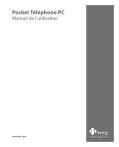
Lien public mis à jour
Le lien public vers votre chat a été mis à jour.
Caractéristiques clés
- Téléphonie mobile (GSM/UMTS)
- Synchronisation avec PC
- Lecteur multimédia
- Connectivité Bluetooth et Wi-Fi
- Fonctionnalités d'organisation (Calendrier, Contacts, Tâches)